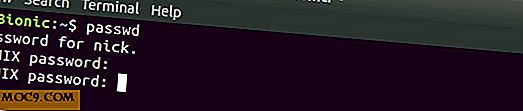Διαχείριση πολλαπλών συνδέσεων SSH εύκολα με το PAC Manager [Linux]
Εάν έχετε χρησιμοποιήσει SSH για να συνδεθείτε με ένα απομακρυσμένο μηχάνημα πριν, ξέρετε τη διαδικασία: ανοίξτε ένα τερματικό, πληκτρολογήστε την εντολή SSH και την IP υποδοχής, πληκτρολογήστε τον κωδικό πρόσβασης. Αυτό είναι ίσως εύκολο για μία μόνο σύνδεση, αλλά αν είστε διαχειριστής συστήματος που φροντίζει αρκετές απομακρυσμένες μηχανές και χρειάζεται να διαχειριστείτε πολλαπλές συνδέσεις SSH, θα χρειαστείτε μια καλύτερη και ευκολότερη λύση. Χρειάζεστε PAC Manager.
Το PAC είναι μια εφαρμογή γραμμένη σε Perl / GTK και είναι σύντομη για τον Perl Auto Connector (PAC). Παρέχει ένα GUI που σας επιτρέπει να διαχειρίζεστε εύκολα πολλές συνδέσεις SSH.
Εγκατάσταση
Μεταβείτε στη σελίδα SourceForge και κατεβάστε το πρόγραμμα εγκατάστασης για το διαγωνισμό σας. Μπορείτε είτε να κατεβάσετε το .deb ή .rpm build ή τον πηγαίο κώδικα και να το συντάξετε μόνοι σας. Στο Ubuntu, πρέπει απλά να κάνετε διπλό κλικ στο αρχείο deb για να το εγκαταστήσετε.
Χρήση
Για να ξεκινήσετε, εκτελέστε το PAC και κάντε κλικ στο εικονίδιο "Νέα σύνδεση" στην επάνω αριστερή γωνία της γραμμής μενού.

Θα σας ζητήσει να εισαγάγετε πρώτα ένα Όνομα για τη σύνδεση, μετά από το οποίο μπορείτε να εισάγετε τα στοιχεία σύνδεσης όπως Host, όνομα χρήστη, κωδικό πρόσβασης κ.λπ.

Αν επιλέξετε το αναπτυσσόμενο μενού κάτω από τη μέθοδο, θα μπορείτε να δείτε τα εκτεταμένα πρωτόκολλα σύνδεσης που υποστηρίζει το PAC. Η επιλογή SSH είναι η προεπιλεγμένη επιλογή, αλλά μπορείτε να επιλέξετε Mosh, FTP, rdesktop, Telnet, VNC ή ακόμα και WebDAV.

Και αν παίζετε με τις ρυθμίσεις στην αριστερή γραμμή μενού, θα βρείτε τόνους επιλογών διαμόρφωσης που μπορείτε να προσθέσετε, όπως "Pre Exec" (εντολές που πρέπει να εκτελεστούν πριν εκτελέσετε αυτή τη σύνδεση), "Post Exec", εκτέλεση απομακρυσμένων εντολών κ.λπ. .. Προσωπικά, δεν έχω καμία χρήση για αυτές τις προηγμένες ρυθμίσεις, καθώς δεν είμαι χρήστης ενέργειας, αλλά είναι καλό που υπάρχουν αυτές οι επιλογές για προηγμένο χρήστη.
Μόλις προσθέσετε μια σύνδεση, θα εμφανιστεί στο αριστερό παράθυρο της κύριας οθόνης. Στη συνέχεια, μπορείτε να κάνετε διπλό κλικ πάνω του για να συνδεθείτε με το απομακρυσμένο μηχάνημα. Το PAC έρχεται με δικό του τερματικό ώστε να μπορείτε να ελέγχετε τα πάντα στο PAC.

Όταν διαχειρίζεστε πολλές συνδέσεις SSH, υπάρχει μια επιλογή για να προσθέσετε κάθε σύνδεση σε ένα σύμπλεγμα. Ένα σύμπλεγμα είναι βασικά μια ομάδα συνδέσεων SSH, όπου μπορείτε να τα ελέγξετε όλα από μια κεντρική περιοχή. Απλά κάντε δεξί κλικ στο τερματικό και επιλέξτε "Add to Cluster".

Αν προτιμάτε, μπορείτε επίσης να αποσυνδέσετε κάθε σύνδεση σε ένα αυτόνομο παράθυρο τερματικού, ώστε να μπορείτε να τα τοποθετήσετε δίπλα-δίπλα ή να μετακινηθείτε σε άλλη οθόνη. Αυτό είναι ένα αρκετά χρήσιμο και δεν γεμίζει PAC με πολλαπλές καρτέλες.
Υποστήριξη Keepassx
Ένα άλλο χαρακτηριστικό του διαχειριστή PAC είναι ότι έρχεται με υποστήριξη Keepassx. Αυτό σημαίνει ότι εάν διαθέτετε μια βάση δεδομένων password keepassx (.kdb), θα μπορείτε να την συνδέσετε με το PAC και να έχετε αυτόματη ανάκτηση του ονόματος χρήστη και του κωδικού πρόσβασης από τη βάση δεδομένων σας. Για να το ρυθμίσετε, απλά πηγαίνετε στη σελίδα Προτιμήσεις και επιλέξτε το μενού "Επιλογές KeePassx".

Τελικές λέξεις
Αυτό που καλύψαμε παραπάνω είναι μόνο ένα μικρό κομμάτι του τι μπορεί να κάνει ο PAC Manager. Διαχειριστής PAC. Υπάρχουν ακόμα αρκετοί χαρακτηρισμοί που δεν μπορούμε να καλύψουμε σε αυτό το άρθρο. Δεν πειράζει αν είσαι casual ή προηγμένος χρήστης, είμαι σίγουρος ότι θα αγαπήσεις τον PAC Manager.
Αν προτιμάτε να χρησιμοποιήσετε μια λύση που βασίζεται στον ιστό για να διαχειριστείτε τις συνδέσεις SSH, ελέγξτε το FireSSH.

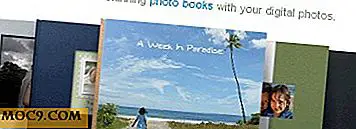
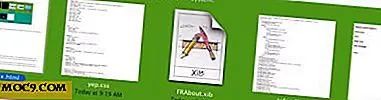

![Android widget Series: Γραφικά για να κρατήσετε τη ζωή σας σε τροχιά [Μέρος 3]](http://moc9.com/img/agenda-default.jpg)